Una nuova funzionalità di Red Hat Enterprise Linux 7 e CentOS 7 è che il servizio di rete predefinito è fornito da NetworkManager , un demone di configurazione e controllo di rete dinamico che tenta di mantenere attivi e attivi i dispositivi di rete e le connessioni quando sono disponibili, pur continuando a supportare i tradizionali file di configurazione di tipo ifcfg. NetworkManager può essere utilizzato con i seguenti tipi di connessione:Ethernet, VLAN, Bridge, Bond, Team, Wi-Fi, banda larga mobile (come 3G cellulare) e IP-over-InfiniBand. Per questi tipi di connessione, NetworkManager può configurare alias di rete, indirizzi IP, route statiche, informazioni DNS e connessioni VPN, nonché molti parametri specifici della connessione.
Il NetworkManager può essere controllato con lo strumento da riga di comando, nmcli .
Utilizzo generale di nmcli
La sintassi generale per nmcli è:
# nmcli [ OPTIONS ] OBJECT { COMMAND | help }Una cosa interessante è che puoi usare il tasto TAB per completare le azioni quando scrivi il comando, quindi se in qualsiasi momento dimentichi la sintassi puoi semplicemente premere TAB per vedere un elenco di opzioni disponibili.

Alcuni esempi di utilizzo generale di nmcli:
# nmcli general statusVisualizzerà lo stato generale di NetworkManager.
# nmcli connection showMostrerà tutte le connessioni.
# nmcli connection show -aVerranno visualizzate solo le connessioni attive.
# nmcli device statusVerrà visualizzato un elenco di dispositivi riconosciuti da NetworkManager e il loro stato corrente.
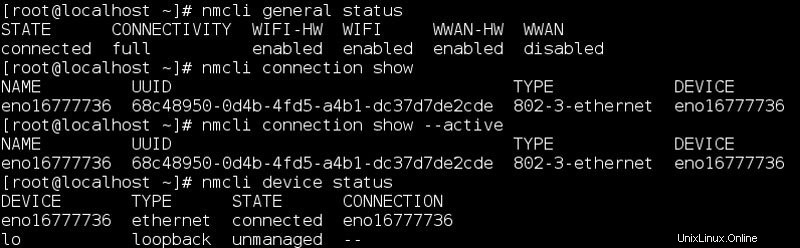
1) Avvio/arresto delle interfacce di rete
È possibile utilizzare lo strumento nmcli per avviare o interrompere le interfacce di rete dalla riga di comando, questo è l'equivalente di up/down in ifconfig.
Per interrompere un'interfaccia usa la seguente sintassi:
# nmcli device disconnect eno16777736Per avviarlo puoi usare questa sintassi:
# nmcli device connect eno167777362) Aggiunta di una connessione ethernet con IP statico
Per aggiungere una nuova connessione ethernet con un indirizzo IP statico puoi usare il seguente comando:
# nmcli connection add type ethernet con-name NAME_OF_CONNECTION ifname interface-name ip4 IP_ADDRESS gw4 GW_ADDRESSsostituendo il NAME_OF_CONNECTION con il nome che desideri applicare alla nuova connessione, l'IP_ADDRESS con l'indirizzo IP che desideri utilizzare e il GW_ADDRESS con l'indirizzo gateway che utilizzi (se non utilizzi un gateway puoi omettere quest'ultima parte) .
# nmcli connection add type ethernet con-name NEW ifname eno16777736 ip4 192.168.1.141 gw4 192.168.1.1Per impostare i server DNS per questa connessione è possibile utilizzare il seguente comando:
# nmcli connection modify NEW ipv4.dns "8.8.8.8 8.8.4.4"Per visualizzare la nuova connessione Ethernet, impartire un comando come segue:
# nmcli connection up NEW ifname eno16777736Per visualizzare informazioni dettagliate sulla connessione appena configurata, emettere un comando come segue:
# nmcli -p connection show NEW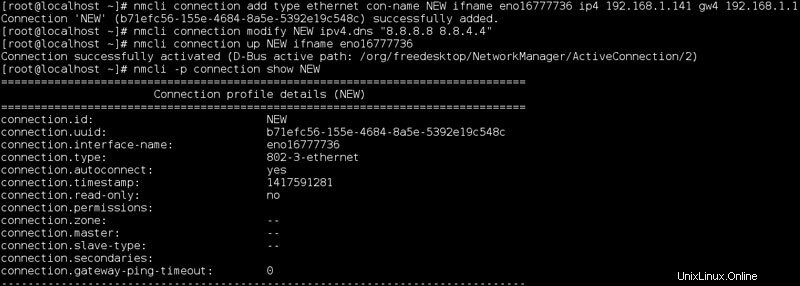
3) Aggiunta di una connessione che utilizzerà DHCP
Se desideri aggiungere una nuova connessione che utilizzerà DHCP per configurare l'indirizzo IP dell'interfaccia, l'indirizzo del gateway e i server DNS, tutto ciò che devi fare è omettere la parte dell'indirizzo ip/gw del comando e Network Manager utilizzerà DHCP per ottenere il dettagli di configurazione.
Ad esempio, per creare un profilo di connessione configurato DHCP denominato NEW_DHCP, sul dispositivo
eno16777736 puoi usare il seguente comando:
# nmcli connection add type ethernet con-name NEW_DHCP ifname eno16777736